Консультационная панель менеджера предназначена для проведения консультаций с клиентом банка. Панель отображается по нажатию кнопки ![]() боковой панели.
боковой панели.
При помощи консультационной панели менеджер может найти клиента в базе, выбрать тему для проведения консультации, отложить или завершить консультацию, а также просмотреть дополнительную информацию: ранее созданные заявки, индивидуальные предложения, знаменательные события.
Перед началом работы в консультационной панели вы можете настроить перечень блоков, групп и тем консультаций, которые будут отображаться во время проведения консультации. Вы также можете задать правила поиска по ФИО и номеру телефона и правила отображения знаменательных событий клиента.
Настроить блоки тем консультаций
Во время общения с клиентом в консультационной панели менеджер может выбирать темы консультаций.
Темы консультаций отображаются в виде кнопок, сгруппированных по блокам. Например, блок Продать содержит темы консультаций, связанных с продажей банковских продуктов. Однородные темы также могут быть объединены в группы. Группы тем в консультации обозначены символом > (Рис. 1). Например, при выборе группы Кредит в блоке Продать открывается список продуктов, которые относятся к данной группе.
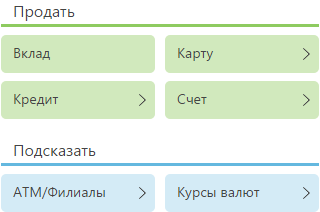
Чтобы настроить отображение блоков и тем консультаций в консультационной панели:
- Перейдите в дизайнер системы по кнопке .
- В блоке “Настройка системы” перейдите по ссылке “Справочники”.
- В группе справочников “Общие” выберите справочник Блоки тем консультаций.
- Нажмите кнопку Добавить, чтобы создать новый блок тем консультаций.
- На странице блока тем консультаций (Рис. 2):
Рис. 2 — Страница блока тем консультаций

- Введите название блока тем консультаций (например, “Продать”).
- Установите признак в поле Отображать в панели консультаций, чтобы блок отобразился в консультационной панели.
- Выберите цвет заголовка блока тем консультаций и элементов блока.
- На детали Темы консультации выберите команду Группу (Рис. 3).
Рис. 3 — Создание новой группы консультации

- На странице Группа тем консультаций введите название темы консультации и ее описание. Нажмите кнопку Сохранить.
- На детали Темы консультации выберите команду Тему.
- Заполните страницу Тема консультации:
- Введите название и описание темы консультации.
- В поле Группа для темы выберите группу, к которой относится тема консультации. Если тема консультаций не относится к группе, то данное поле не заполняется.
- Выберите бизнес-процесс, который автоматически запускается при выборе темы консультации. Для каждой темы консультации бизнес-процесс настраивается дополнительно.
- Нажмите кнопку Сохранить.
- Аналогичным способом добавьте остальные группы и темы консультаций в блок (Рис. 4).
Рис. 4 — Сформированный перечень групп и тем консультаций

- Сохраните блок тем консультаций.
- Аналогичным образом добавьте необходимые блоки, которые будут отображаться в консультационной панели, и сформируйте перечень групп и тем консультаций для них.
Настроить условия поиска клиента
Поиск клиента в консультационной панели осуществляется в случае, если менеджер ввел минимально необходимые условия поиска. Перед началом работы с консультационной панелью вы можете настроить минимальное количество символов, которое необходимо ввести для осуществления поиска.
Чтобы настроить условия для запуска поиска клиента в консультационной панели:
- Перейдите в дизайнер системы по кнопке
 .
. - В блоке “Настройка системы” перейдите по ссылке “Системные настройки”.
- Выберите системную настройку “Минимальное количество символов для поля ФИО”.
- В поле Значение по умолчанию укажите количество символов для поля ФИО, которое требуется ввести для осуществления поиска (Рис. 5).
Рис. 5 — Установка минимального количества символов для поля ФИО

- Нажмите кнопку Сохранить.
- Аналогичным образом введите значение в поле [Значение по умолчанию] системной настройки [Минимальное количество символов для поля Номер телефона].
- Нажмите кнопку Сохранить.
Настроить условия отображения знаменательных событий
Вы можете настроить условия отображения знаменательных событий клиентов вашего банка (например, день рождения клиента или день компании).
Чтобы настроить отображение знаменательных событий в консультационной панели менеджера:
- Перейдите в дизайнер системы по кнопке
 .
. - В блоке “Настройка системы” перейдите по ссылке “Системные настройки”.
- Выберите системную настройку “Количество дней для отображения знаменательного события после его наступления”.
- В поле Значение по умолчанию введите количество дней после наступления знаменательного события, на протяжении которых данное событие будет отображаться в консультационной панели (Рис. 6).
Рис. 6 — Установка значения по умолчанию

- Нажмите кнопку Сохранить.
- Аналогичным образом введите значение в поле [Значение по умолчанию] системной настройки [Количество дней для отображения знаменательного события до его наступления].
- Нажмите кнопку Сохранить.